Word дээр шийдвэрийн модыг хэрхэн үүсгэх талаар сур
Шийдвэрийн мод бол чухал шийдвэр гаргахдаа сэтгэл хөдлөлөө хойш тавих сайхан арга юм. Шийдвэрийн модыг ашигласнаар та тулгарах чухал шийдвэр, боломжууддаа анхаарлаа төвлөрүүлж чадна. Мөн шийдвэрийн модыг ашигласнаар та байгууллага эсвэл бизнестээ ухаалаг сонголт хийх шийдвэрийнхээ өгөгдөлд анхаарлаа төвлөрүүлж болно. Үүнээс гадна шийдвэрийн модыг бий болгоход ашиглаж болох олон програм, програм хангамж байдаг. Мөн Microsoft Word-ийн тусламжтайгаар та шийдвэрийн модыг хялбархан хийж чадна. Тиймээс, хэрэв та хэрхэн хийх талаар илүү дэлгэрэнгүй мэдээлэл авахыг хүсвэл Word дээр шийдвэрийн мод хийх, тэгээд энэ нийтлэлийг дуустал уншаарай.
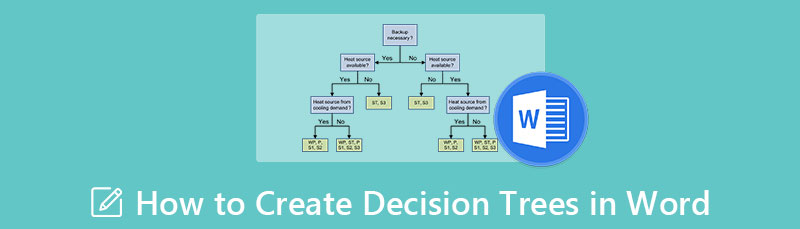
- Хэсэг 1. Шийдвэрийн модыг Word дээр хэрхэн хийх алхамууд
- 2-р хэсэг. Шийдвэрийн мод бүтээхэд Word ашиглахын давуу болон сул талууд
- 3-р хэсэг. Шийдвэрийн мод зурах Word-ийн шилдэг хувилбар
- Хэсэг 4. Шийдвэрийн модыг Word дээр хэрхэн үүсгэх тухай түгээмэл асуултууд
Хэсэг 1. Шийдвэрийн модыг Word дээр хэрхэн хийх алхамууд
Microsoft Word бол Microsoft-ын хөгжүүлсэн хамгийн алдартай арилжааны текст процессор юм. Энэ нь 1983 онд анх худалдаанд гарсан бөгөөд түүнээс хойш алдартай үг боловсруулах програм болж, үйлчилгээгээ сайжруулахын тулд олон удаа шинэчлэгдсэн байдаг. Microsoft Word програмын тусламжтайгаар та баримт бичгийг мэргэжлийн түвшинд бичиж болно. Гэхдээ Microsoft Word програмын тусламжтайгаар та өөрийн үүсгэсэн баримт бичигт ашиглаж болох шийдвэрийн мод хийж болно гэдгийг олон хэрэглэгчид мэддэггүй. Тиймээс, энэ хэсэгт бид Word дээр шийдвэрийн модыг хэрхэн бүтээхийг харуулах болно. Microsoft Word програмын тусламжтайгаар шийдвэрийн модыг хоёр аргаар үүсгэж болохыг анхаарна уу. Та SmartArt эсвэл дүрсийн санг ашиглаж болно. Энэ хоёр арга хоёулаа үр дүнтэй бөгөөд шийдвэр гаргахад тохиромжтой. Доор бид Word дээр шийдвэрийн мод хийхэд эдгээр хоёр аргыг хэрхэн ашиглахыг заах болно.
SmartArt график ашиглан Microsoft Word дээр шийдвэрийн модыг хэрхэн хийх алхамууд
Хэрэв таны компьютерт Microsoft Word суулгаагүй байгаа бол татаж аваад суулгаад програмаа нэн даруй эхлүүлнэ үү. Нэгэнт эхлүүлсэн бол дараах руу очно уу Оруулах > Зураглал > SmartArt. Мөн попап цонх нээгдэнэ.
Дараа нь оч Шатлан захирах ёс мөн шийдвэрийн мод болгон ашиглахыг хүссэн диаграмаа сонго. дарна уу БОЛЖ БАЙНА УУ сонгосон графикаа ашиглах.
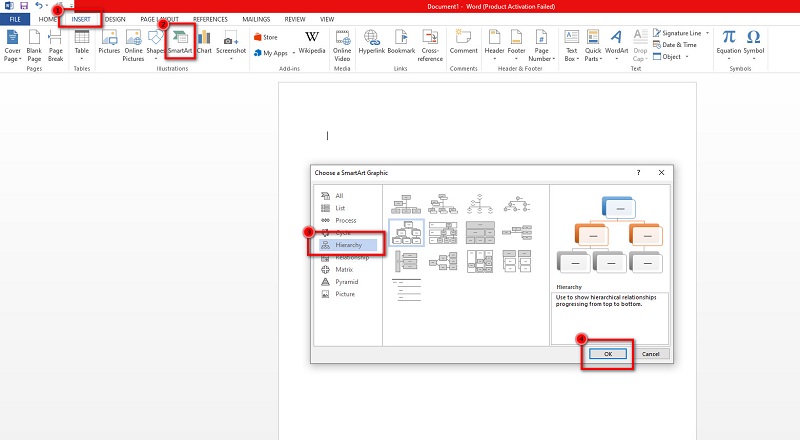
Дараа нь давхар товшино уу Текст текст оруулахын тулд та оруулах хэрэгтэй. Та мөн дүрс дээр текст оруулахын тулд Текст самбарыг ашиглаж болно.
Шийдвэрийн моддоо илүү олон салбар нэмэхийн тулд илүү том болгохын тулд дээр дарна уу Дүрс нэмэх дээр График самбар. Мөн та шийдвэрийн модыг илүү мэргэжлийн түвшинд гаргахын тулд дүрсийн өнгийг өөрчлөх эсвэл өөрчлөх боломжтой.
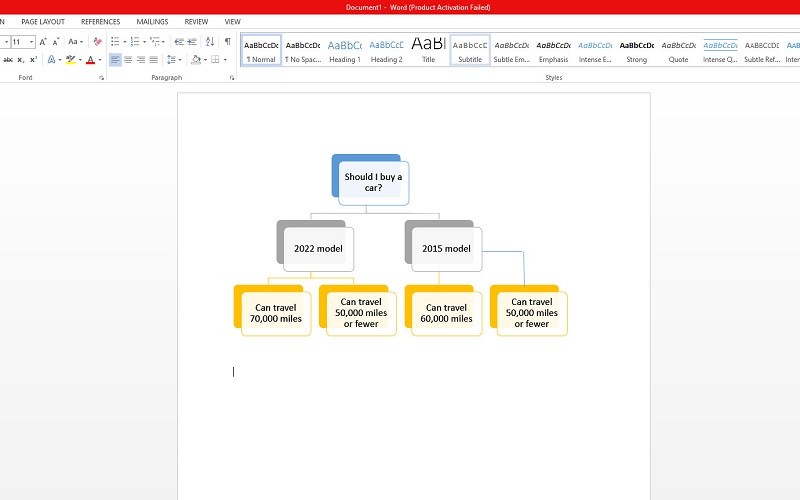
Тэгээд шийдвэрийнхээ модыг гаргасны дараа төслөө хадгалаарай. Хүснэгтээ хадгалахын тулд дараах руу очно уу Файл болон товшино уу Хадгалах.
Shape номын санг ашиглан Word дээр шийдвэрийн мод зурах алхамууд
Ширээний компьютер дээрээ Microsoft Word програмыг нээж, түүн рүү очно уу Оруулах > Зураг > Дүрс. Дараа нь та унадаг цэсийг харах болно, энэ нь таныг асуух болно.
Тэгээд дараа нь ашиглана уу хэлбэрийн номын сан шийдвэрийн модыг эхлүүлэхийн тулд дүрс нэмэх. Үндсэн сэдвээс эхэлж, шийдвэрийн моддоо мөчрүүд нэмнэ үү. Бүрэлдэхүүн хэсгүүдийг үндсэн сэдэвтэй холбохын тулд та шугамын сегментийг ашиглаж болно.
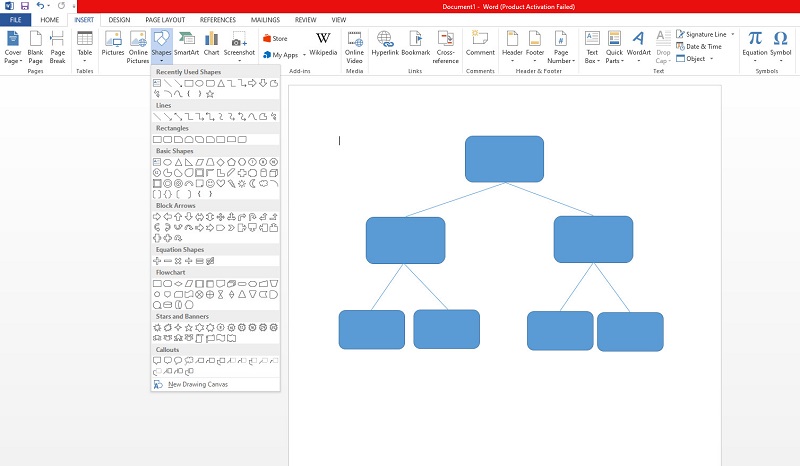
Одоо "Insert" таб руу орж дүрс дээр текст нэмж, товшино уу Дүрсүүд. Мөн дүрсүүдийн унадаг жагсаалтаас сонгоно уу Текст хайрцаг сонголт. Та мөн хэлбэр дүрсийг өөрчилж, бие биенээсээ ялгах боломжтой.
Эцэст нь дээр дарж гаралтыг хадгална уу Файл > Хадгалах товч. Шийдвэрлэх модныхоо байршлыг сонгоод дараа нь voila! Та одоо найз нөхөд, хамтран ажиллагсаддаа хуваалцах эсвэл илгээх шийдвэрийн модтой боллоо.
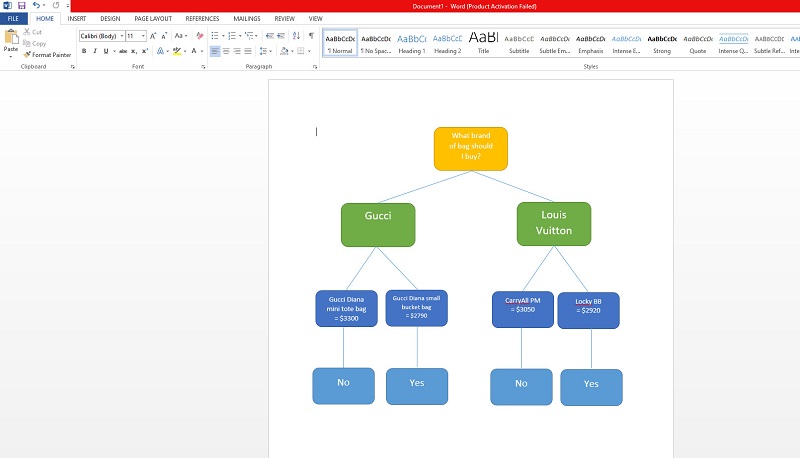
2-р хэсэг. Шийдвэрийн мод бүтээхэд Word ашиглахын давуу болон сул талууд
Microsoft Word бол үнэхээр гайхалтай програм юм. Энэ нь зөвхөн баримт бичиг үүсгэх програм хангамж биш юм. Энэхүү програмын тусламжтайгаар та шийдвэрийн мод гэх мэт диаграммуудыг үүсгэж чадна гэж хэн төсөөлөх билээ. Гэсэн хэдий ч, бусад хэрэгслүүдийн нэгэн адил Microsoft Word нь таны анхаарах ёстой олон сул талуудтай байдаг. Шийдвэрийн мод гаргахдаа Microsoft Word ашиглахын давуу болон сул талуудыг доороос уншина уу.
ДАВУУ
- Microsoft Word програмын тусламжтайгаар та шийдвэрийн модыг хялбархан үүсгэж болно.
- Энэ нь удирдахад хялбар функцуудтай.
- Та оруулсан дүрсийнхээ өнгө, хэмжээг тохируулах боломжтой.
- Та дүрсүүдэд текстийг хялбархан нэмж болно.
- Та өөрийн шийдвэрийн мод дээр зургийг импортлох боломжтой.
- Энэ нь экспортлоход хялбар процесстой.
- Энэ нь аюулгүй бөгөөд үнэгүй татаж авах боломжтой.
СУЛ ТАЛ
- Энэ нь анх диаграмм хийх програм биш байсан.
- Диаграмм үүсгэх хэд хэдэн засварлах функцтэй.
- Та энэ програмын тусламжтайгаар зөвхөн шийдвэрийн модны энгийн диаграммыг хийх боломжтой.
3-р хэсэг. Шийдвэрийн мод зурах Word-ийн шилдэг хувилбар
Microsoft Word нь анхнаасаа диаграмм хийх програм биш тул олон хүмүүс диаграмм хийх хэрэгслийг хайж олдог. Түүнчлэн, хүмүүс шийдвэрийн мод гаргахдаа Microsoft Word програмыг ашиглахад тохиромжгүй байдаг, учир нь энэ нь мод хийх онцлог шинж чанартай байдаггүй. Тиймээс та бидний доор харуулах энэ хувилбарыг ашиглаж болно.
MindOnMap шийдвэрийн мод үүсгэх боломжийг олгодог диаграмм хийх програм юм. Үүнийг ашиглахад аюулгүй бөгөөд та үүнийг үнэгүй ашиглах боломжтой. Та модны газрын зураг эсвэл зөв газрын зургийг ашиглан шийдвэрийн мод хийх боломжтой. MindOnMap нь ойлгомжтой хэрэглэгчийн интерфэйстэй тул хэрэглэгчдэд ээлтэй програм юм. Түүнчлэн, хэрэв та үүнийг мэргэжлийн түвшинд хийхийг хүсч байвал шийдвэрийн моддоо дүрс, наалт, зураг, холбоос нэмж болно. Мөн та өөрийн гаралтыг PNG, JPG, JPEG, PDF, SVG, DOC гэх мэт өөр форматаар хялбархан экспортлох боломжтой. Цаашилбал, MindoOnMap нь автоматаар хадгалах функцтэй; Хэрэв та санамсаргүйгээр програмыг хаавал дахин эхлүүлэх шаардлагагүйгээр ажлаа үргэлжлүүлэх боломжтой.
MindOnMap ашиглан шийдвэрийн модыг хэрхэн хийх вэ
Хөтөч дээрээ хай MindOnMap хайлтын талбарт. Дараа нь програм таныг нэвтрэх эсвэл бүртгэлдээ нэвтрэхийг шаардах болно. Тэгээд дараа нь товшино уу Онлайн үүсгэх шийдвэрийн мод хийж эхлэх.
Аюулгүй татаж авах
Аюулгүй татаж авах
Дараа нь тэмдэглэнэ үү Шинэ товчийг дарж сонго Урсгал диаграм шийдвэрийн мод үүсгэх сонголт.
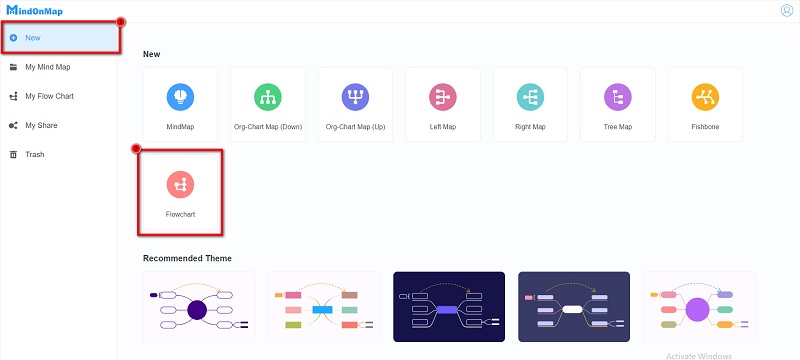
Дараах интерфейс дээр та шийдвэрийн мод үүсгэхэд ашиглаж болох дүрсүүдийг харах болно. -г сонгоно уу тэгш өнцөгт үндсэн сэдвийг бий болгох хэлбэр. Дараа нь салбар үүсгэхийн тулд хэлбэрийн самбар дээрх мөрийг сонго.
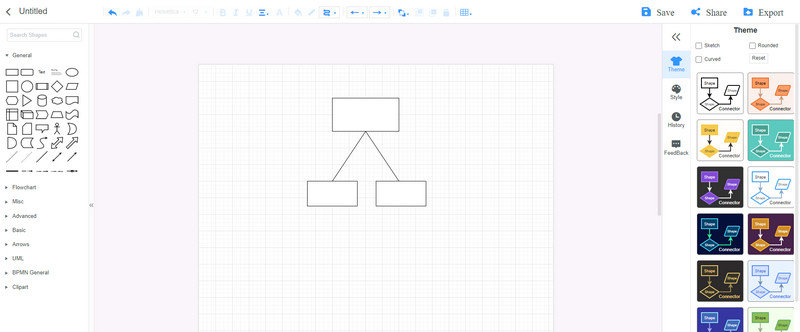
Зангилаанууд дээр текст нэмэхийн тулд зангилаа дээр давхар товшоод, оруулах шаардлагатай текстээ бичнэ үү.
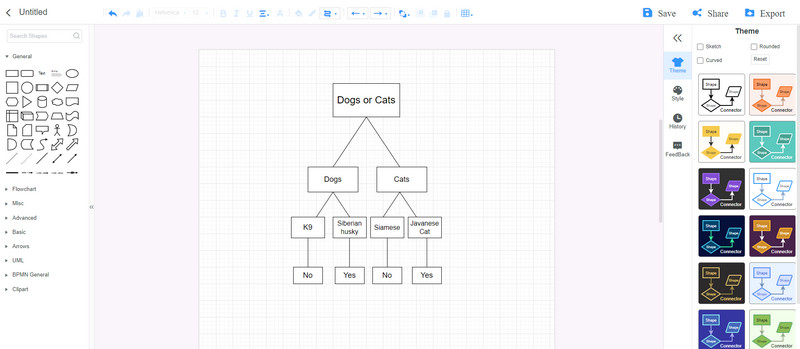
MindOnMap нь тэдний програмыг ашиглахдаа багтайгаа ажиллах боломжийг танд олгоно. дээр дарна уу Хуваалцах товчийг дарж, шийдвэрээ багтайгаа хуваалцахын тулд холбоосыг хуулна уу. Одоо та тэдэнтэй хамтран ажиллах боломжтой шийдвэрийн мод чи хийж байна.
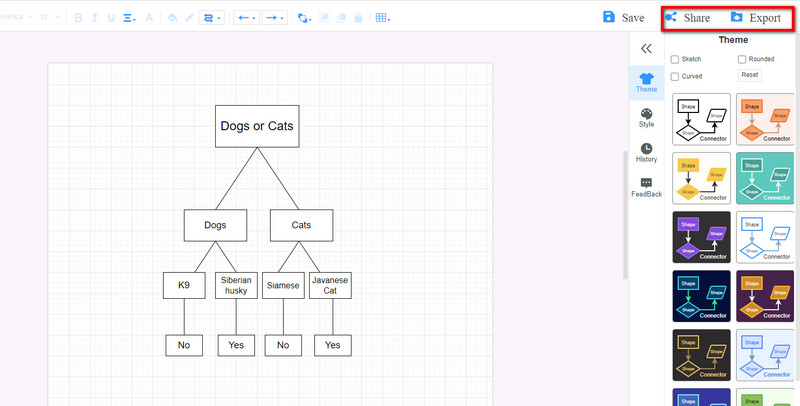
Гэхдээ хэрэв та гаралтыг хадгалахыг хүсвэл дээр дарна уу Экспорт товчийг дарж хүссэн форматаа сонгоно уу.
Хэсэг 4. Шийдвэрийн модыг Word дээр хэрхэн хийх тухай түгээмэл асуултууд
Би Word дээр шийдвэрийн модны загварыг ашиглаж болох уу?
Үгүй. Байхгүй шийдвэрийн модны загварууд Microsoft Word дээр. Гэсэн хэдий ч, хэрэв та шаталсан загвараас SmartArt график ашигладаг бол шийдвэрийн мод хийхийг хүсч байна.
Би Word дээр урсгал диаграм хийж болох уу?
Тиймээ. Та Insert табын Дүрс самбар эсвэл SmartArt графикийг ашиглаж болно. SmartArt графикаас та урсгал диаграммд ашиглаж болох олон тонн график сонголтыг олох болно.
Шийдвэрийн модны ач холбогдол юу вэ?
Шийдвэрийн модны тусламжтайгаар та тодорхой сонголт эсвэл боломжийг сонгохдоо анхаарах шаардлагатай үр дүн эсвэл сонголтуудыг үнэлж болно. Энэ нь мөн тасралтгүй болон категорийн хувьсагчдыг зохицуулах боломжийг олгодог.
Дүгнэлт
Word дээр шийдвэрийн модыг хэрхэн хийх тухай таны асуултанд хариулсан тул та дээр дурдсан алхмуудыг хийж болно. Үнэхээр амархан Word дээр шийдвэрийн мод хийх. Гэсэн хэдий ч дээр дурдсанчлан энэ нь анхандаа диаграмм хийх програм биш байсан. Тиймээс, хэрэв та шийдвэрийн мод үүсгэх олон функцтэй, анх диаграмм хийх программ байсан хэрэгслийг ашиглахыг хүсч байвал MindOnMap одоо.










